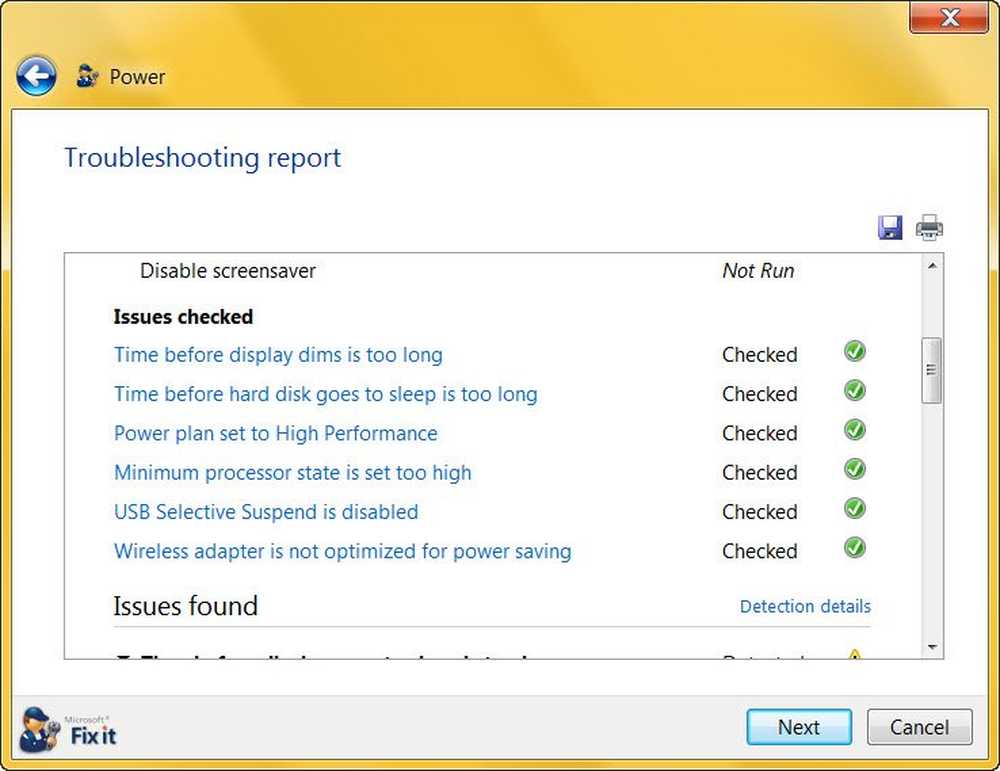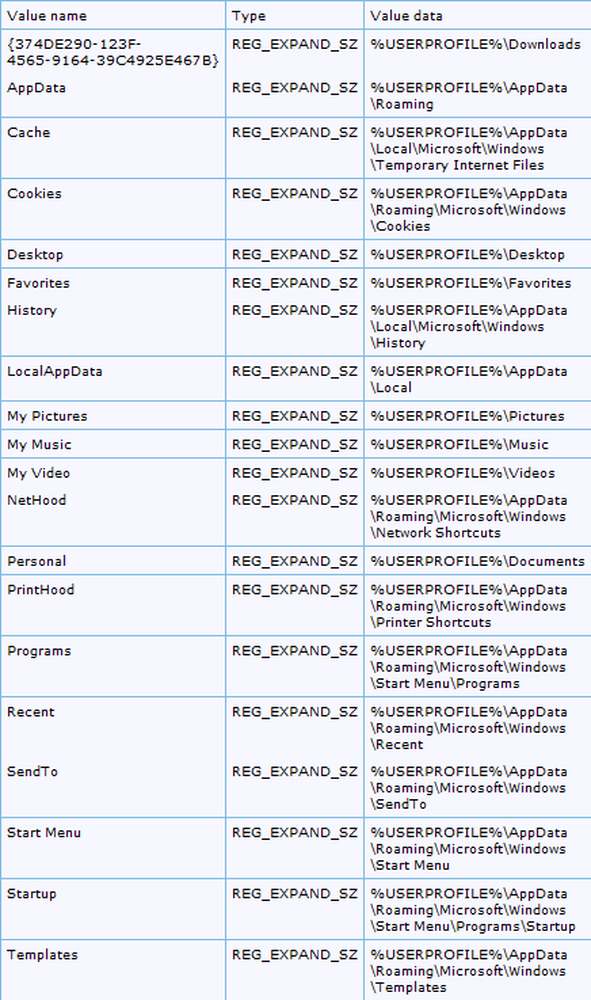Exportar y hacer copias de respaldo de los controladores de dispositivos en Windows 10 con PowerShell
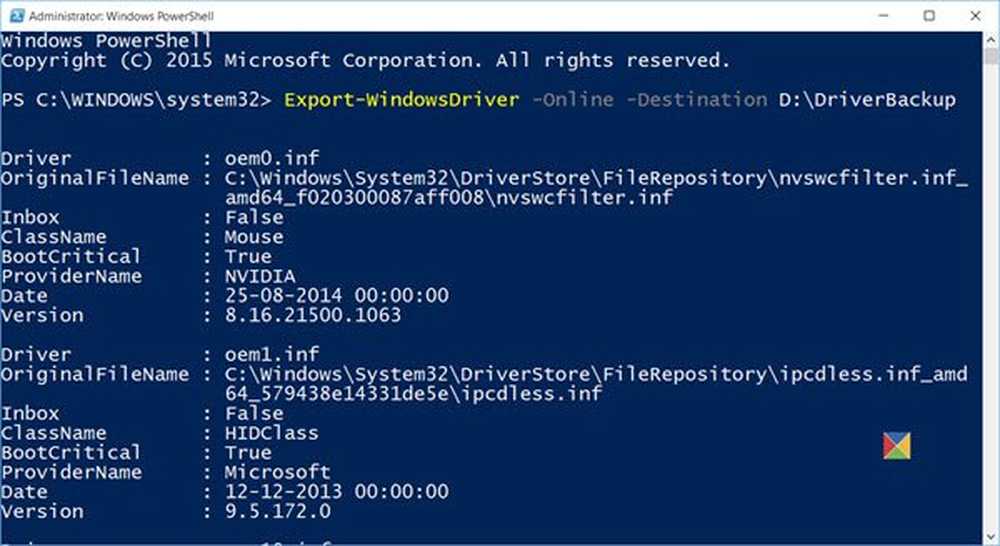
En este post, veremos cómo puedes Exportar y hacer una copia de seguridad de sus controladores de dispositivo utilizando Potencia Shell en Windows 10. Windows 10 viene con PowerShell v 5 que es un lenguaje de script y shell de línea de comandos, creado en .NET Framework, diseñado para la administración de sistemas, profesionales de TI y desarrolladores. Ya hemos visto un montón de publicaciones en las que hemos visto cómo PowerShell puede ayudarnos a simplificar la realización de tareas. Puede actualizar las definiciones de Windows Defender, enumerar las Unidades, desinstalar aplicaciones universales, buscar el estado en cola de las tareas programadas, crear una Imagen del sistema, crear un acceso directo en el escritorio para abrir aplicaciones de la Tienda Windows e incluso obtener una lista de controladores instalados, por mencionar algunos.
Copia de seguridad de los controladores de Windows con PowerShell

Estaremos usando el Exportar-WindowsDriver cmdlet para hacer una copia de seguridad de sus controladores. El cmdlet Export-WindowsDriver exporta todos los controladores de terceros desde una imagen de Windows a una carpeta de destino.
En la ventana de PowerShell, escriba el siguiente comando y presione Enter:
Exportar-WindowsDriver -En línea -Destino D: \ DriverBackup
aquí D: \ Driver Backup es la carpeta de destino, donde los controladores se exportarán y guardarán en.
También puede exportar controladores desde una imagen fuera de línea. Este comando exporta controladores de terceros desde una imagen sin conexión montada en c: \ offline-image es:
Exportar-WindowsDriver -Cath c: \ offline-image -Destino D: \ DriverBackup
Una lectura detallada se puede encontrar en TechNet.
Ahora observe cómo generar una lista de funciones deshabilitadas en Windows 10 con PowerShell.
También puede usar el Administrador de dispositivos incorporado para administrar, respaldar y restaurar sus Controladores. Luego están los programas gratuitos como Double Driver, Driver Fusion, Free Driver Backup, etc., que te ayudan a hacer copias de seguridad y restaurar los controladores fácilmente..